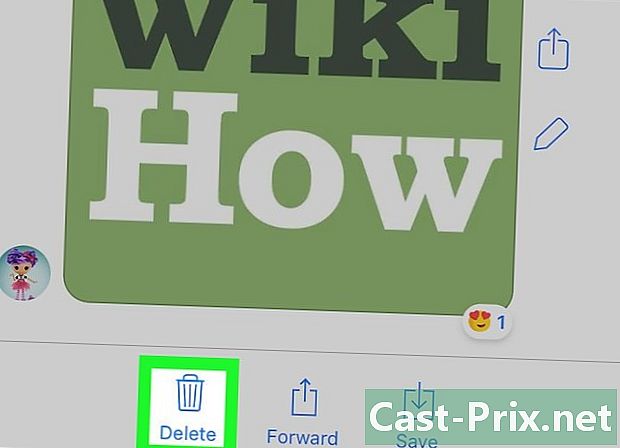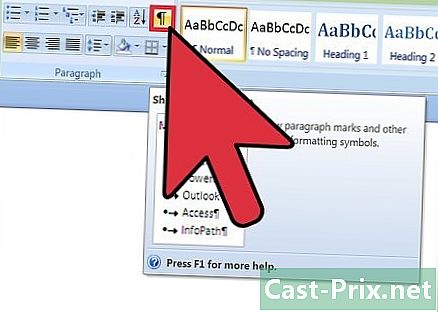Com bloquejar la galeria en un Samsung Galaxy
Autora:
Robert Simon
Data De La Creació:
17 Juny 2021
Data D’Actualització:
1 Juliol 2024

Content
En aquest article: creeu una carpeta seguraAfegeix fotos a la carpeta segura Referències
Al Samsung Galaxy, és possible protegir les fotos mitjançant una plantilla, un codi PIN o una contrasenya.
etapes
Primera part Creeu una carpeta segura
-
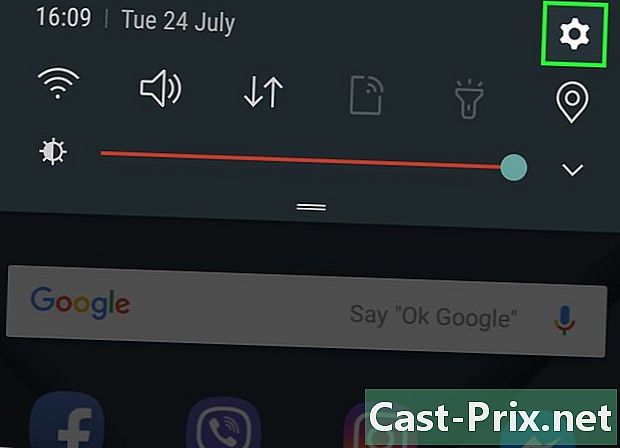
Obriu la configuració del vostre Galaxy. Per trobar aquesta aplicació, arrossegueu la barra de notificacions cap avall i toqueu la icona creixent a la part superior dreta de la pantalla. -
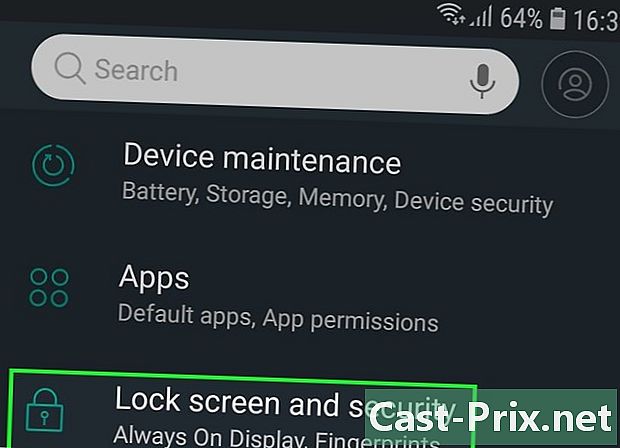
Desplaça't cap avall i tria Pantalla de bloqueig / seguretat. -

seleccionar Carpeta segura. -
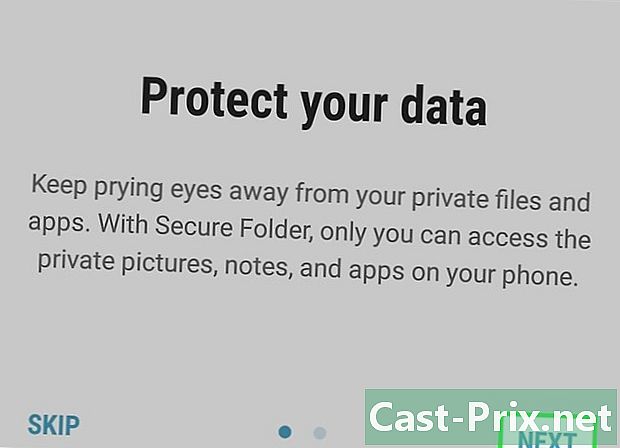
Premsa següent continuar. -

premsa començament. Ara podeu crear la vostra carpeta segura. -
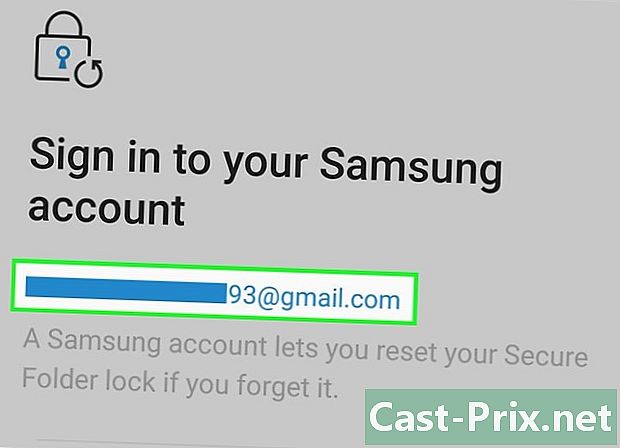
Inicieu la sessió al vostre compte de Samsung. Un cop connectat, podreu veure un tutorial que explica com funciona la carpeta segura. -
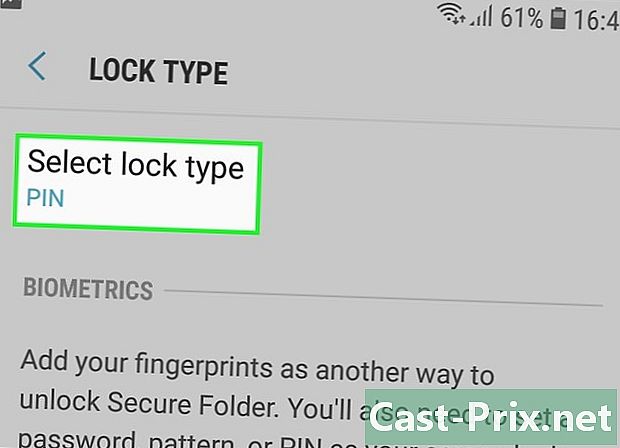
Trieu un tipus de bloqueig i, a continuació, premeu següent. seleccionar PIN per instal·lar un codi de quatre dígits, model per dibuixar un patró amb el dit, Contrasenya per crear una contrasenya alfanumèrica, empremta per utilitzar el lector d’empremtes digitals del vostre Galaxy o Sant Martí per escanejar l'ull (si el telèfon el permet) -

Creeu el vostre PIN, model o un altre. Haureu de fer-ho dues vegades per confirmar que és correcte. -
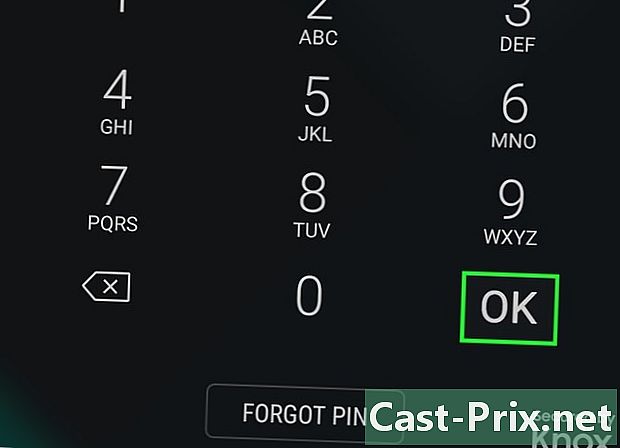
Premsa bo. La nova carpeta segura es mostrarà a la pantalla. Per protegir les fotos, ara cal afegir-les a aquesta carpeta.
Part 2 Afegiu fotos al fitxer segur
-

Premeu el botó d'inici. Es troba a la meitat de la part inferior de la pantalla i us torna a la pantalla inicial. -
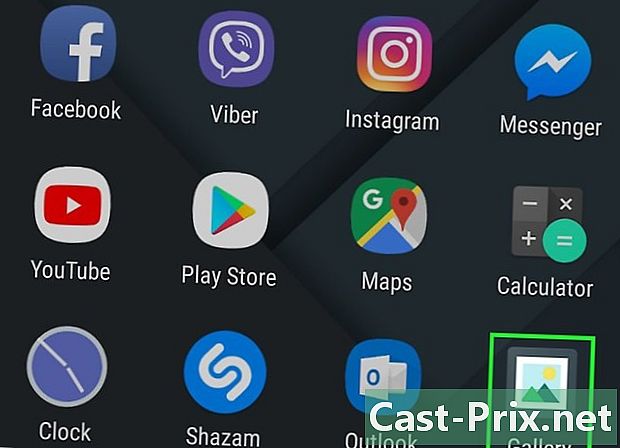
Obriu la galeria de fotos. L’hauríeu de trobar al calaix de l’aplicació o a la pantalla d’inici. -
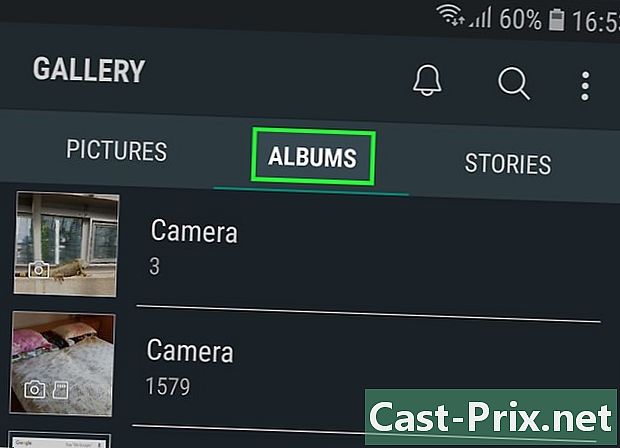
seleccionar àlbums. Es mostra una llista de les carpetes fotogràfiques del vostre Galaxy. -
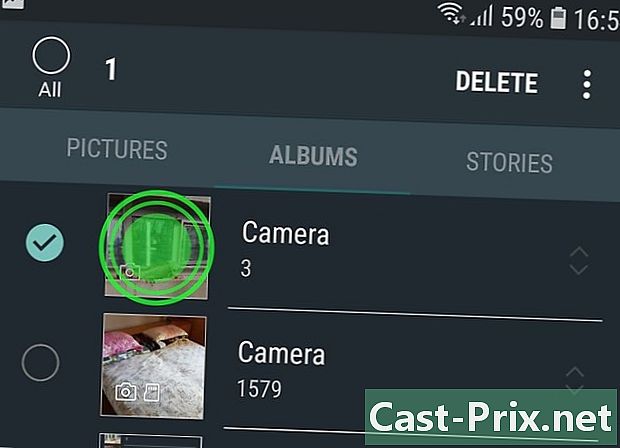
Trieu una carpeta que vulgueu protegir i mantenir la pressió. Aquesta carpeta està seleccionada.- Si voleu protegir una sola foto, trieu una pestanya les fotografies a la part superior de la pantalla i, a continuació, toqueu la fotografia i manteniu premuda.
-

premsa ⁝. Aquesta ordre es troba a la part superior dreta. -

Premsa Desplaceu-vos a la carpeta segura. Se us demanarà que introduïu els vostres codis de seguretat. -
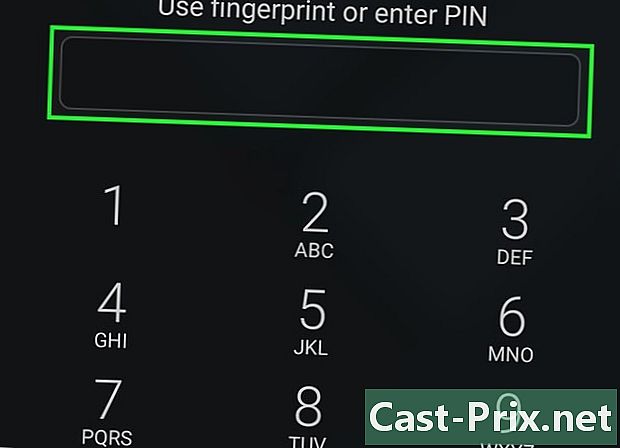
Introduïu el vostre codi PIN, dibuixeu el vostre model, etc. Un cop validada la informació de seguretat, l'àlbum o la fotografia es mouran a la carpeta. -

Obriu la carpeta segura per veure els vostres fitxers protegits. Aquesta carpeta la trobaràs al calaix de l'aplicació. Ningú pot accedir a aquestes fotos sense el PIN, la contrasenya o altra informació de seguretat.